Web インターフェイスを使用して iDRAC の初期アクセスを実行する方法を学習しますか?このチュートリアルでは、iDRAC Webインターフェイスにアクセスする方法と、Dellサーバーでデフォルトのユーザー名とパスワードを使用する方法について説明します。
Techexpert.tipsによる著作権© 2018-2021。
すべての権利が予約されています。 この出版物のいかなる部分も、出版社の書面による事前の許可なしに、いかなる形でも、またはいかなる手段によっても複製、配布、または送信することはできません。
機器リスト
ここでは、このチュートリアルを作成するために使用される機器のリストを見つけることができます。
このリンクには、このチュートリアルの作成に使用するソフトウェアの一覧も表示されます。
デルのiDRACプレイリスト:
このページでは、Dell iDRACに関連するビデオのリストにすばやくアクセスできます。
FKITという名前の私たちのYouTubeチャンネルを購読することを忘れないでください。
デルiDRAC関連チュートリアル:
このページでは、Dell iDRACに関連するチュートリアルのリストに簡単にアクセスできます。
チュートリアル iDRAC - 初期アクセス
ブラウザソフトウェアを開き、iDRACインターフェイスのIPアドレスを入力し、管理用Webインターフェイスにアクセスします。

プロンプト画面で、管理者のログイン情報を入力します。
工場出荷時のデフォルトアクセス情報:
•ユーザー名:ルート
•パスワード: カルビン
ログインが成功すると、管理メニューが表示されます。
iDRAC 設定メニューにアクセスし、ネットワーク/セキュリティタブにアクセスし、ユーザーオプションを選択します。

[ユーザー] 画面で、ROOT ユーザー ID を選択して、そのプロパティにアクセスします。
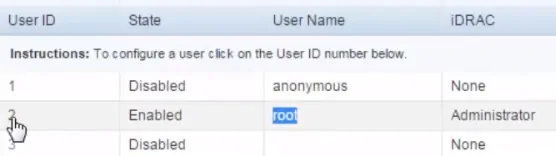
[ROOT ユーザーのプロパティ] ページで、[ユーザーの構成] オプションを選択し、[次へ] ボタンをクリックします。
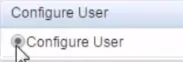
[ユーザーの構成] 画面で、[パスワードの変更] ボックスを選択し、ROOT ユーザーの新しいパスワードを入力して、[適用] ボタンをクリックします。
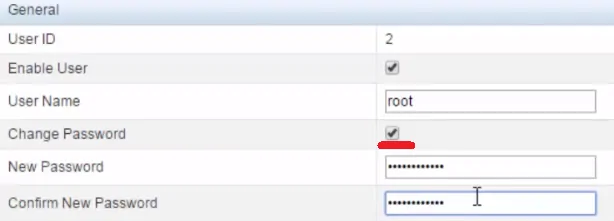
root ユーザーのデフォルトのパスワードが正常に変更されました。
